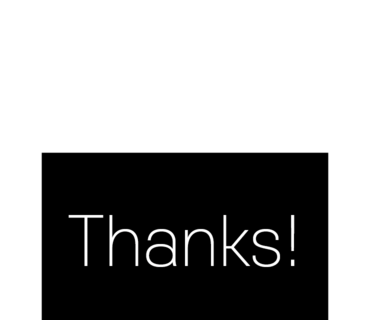아이폰 갤럭시 단축번호 설정 꿀팁

iPhone
먼저 아이폰 단축번호 설정 방법이다. 참고로 스마트폰 통화앱에는 없고, 기본앱으로 설치되어 있는 '단축어' 활용하는 꿀팁이다.

1. 우선 '단축어' 앱을 실행한다. '홈화면 위 - 아래 방향 슬라이드 터치 - 앱검색' 경로로 간편하게 찾을 수 있다.
2. 앱을 실행했다면 '하단 단축어 메뉴 선택'
3. 상단 우측 '플러스 모양 아이콘 터치' 순서로 진행한다.

4. 이제 '앱에서 매일 실행하는 동작을 단축어로 생성하십시오 문구 하단 '동작추가 기능'을 누른다.
5. 기능검색창이 팝업되면 '전화 키워드 입력 - 선택' 한다.
6. 이어서 결괏값 하단 '전화 카테고리 - 통화 터치 - 연락처'를 누른다.

7. 이제 '아이폰 단축번호 설정 할 전화번호를 검색하고 지정 - 완료 터치' 순서다. 여기까지 진행했다면, 단축어 생성 과정은 끝이다. 이제 바탕화면에 등록 할 차례다.
8. 메인페이지에서 모든 단축어 항목에 '통화' 항목이 추가되었다면 '가로 점 3개 아이콘을 클릭'

9. 상단 '통화 글자 우측 아래방향 화살표 터치 - 메뉴가 확장되면 이름변경 및 홈 화면에 추가'를 진행한다.
10. 여기까지 잘 적용했다면 '아이폰 바탕화면에 단축번호 아이콘이 배치되고, 터치 시 자동 통화연결' 된다.
Galaxy
이번에는 갤럭시 단축번호 설정 방법이다. 참고로 안드로이드 기반 스마트폰은 단축번호 설정 기능을 기본 지원한다.

1. 먼저 '스마트폰 기본 전화앱을 실행' 한다.
2. 이어서 '하단 키패드 항목을 선택' 한다.
3. 연이어 '키패드 상단 세로 점세개 아이콘 터치' 순서다.

4. 갤럭시 상세메뉴창이 확장되면 '단축번호 기능으로 진입' 한다.
5. 마지막으로 '단축번호 지정 - 연락처 선택' 순으로 진행하면 갤럭시 단축번호 설정 과정은 끝이다.
6. 앞으로 키패드에서 지정한 번호를 길게 입력(터치)하면 등록 한 전화번호로 통화연결 된다.
#아이폰단축번호설정 #갤럭시단축번호설정 #아이폰꿀팁